Para los que estamos acostumbrados a usar google calendar programar un sesión con zoom es fácil desde la interfaz de google calendar, pero debes seguir esto pasos la primera vez:
Guía paso a paso
Instalar el complemento de zoom:
- Ir a google Calendar:
- En la parte superior derecha > rueda dentadas > descargar complementos
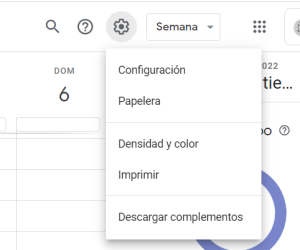
- Elegimos zoom para Gsuite
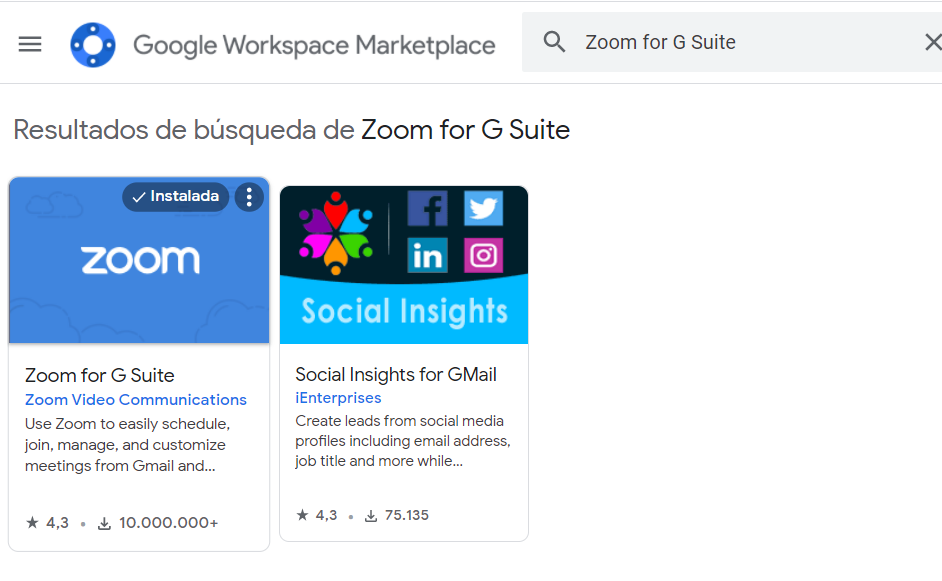
- Elegimos la aplicación ZOOM for GSuite y le damos a instalar
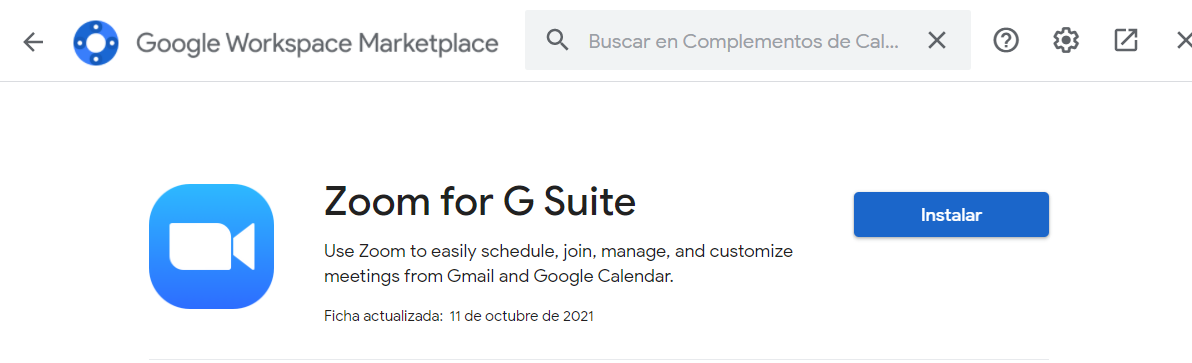
- Elegimos la cuenta de la USAL en la que queremos que a partir de ahora nos ofrezca zoom como videoconferencia y aceptamos todos los permisos que se requieren: Confirmamos que confías en Zoom for G Suite
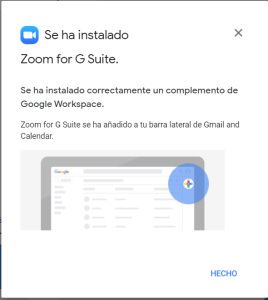
- Ahora cuando vayamos a programar una reunión nos va permitir elegir además de meet también zoom
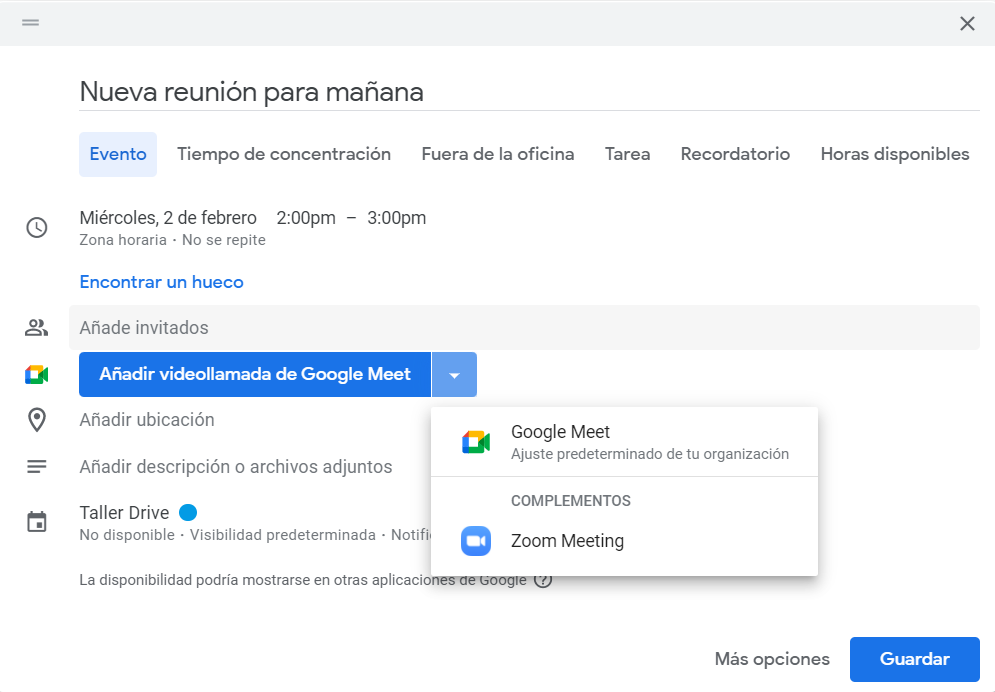
- La primera vez que vayamos a programar una vídeo con zoom dentro de google calendar vamos a necesitar realizar un paso más:
- Iniciar sesión en zoom desde google calendar
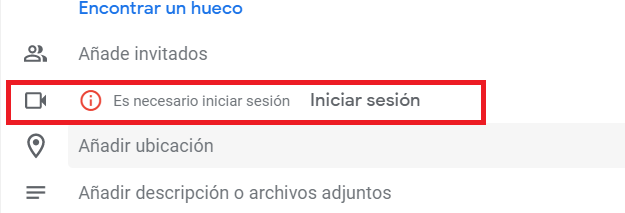
- Al pulsar en "Iniciar sesión" nos lleva a la web de zoom > Elegimos SSO > y escribimos la URL de la USAL (usal-es.zoom.us)
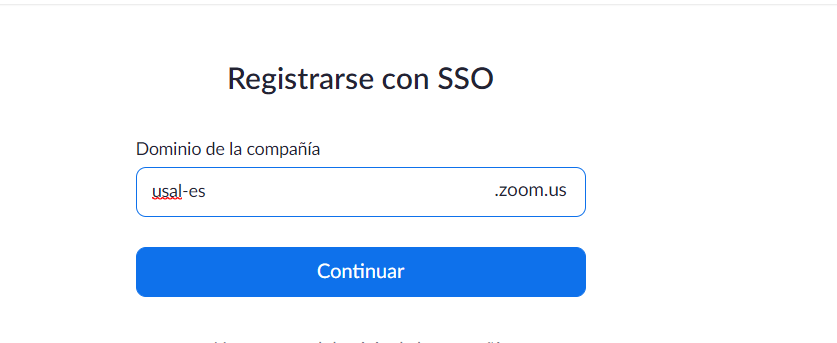
- Finalmente autorizamos a google calendar a que se comunique con nuestro zoom
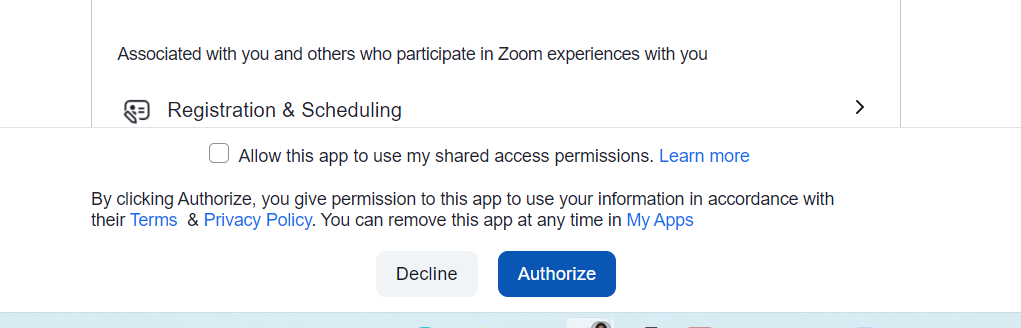
- Iniciar sesión en zoom desde google calendar
- A partir de este momento ya podemos añadir las videoconferencia con zoom al igual que hacíamos con meet
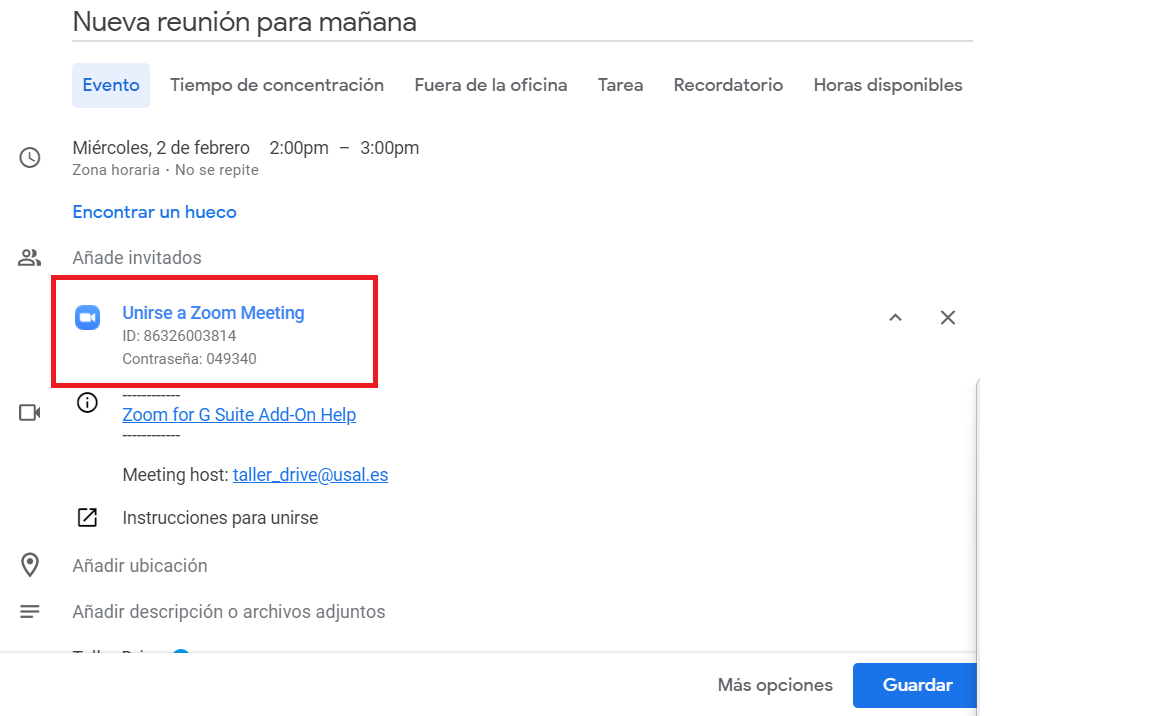
Contenido Relacionado
-
Página:
-
Página:
-
Página:
-
Página:
-
Página:
